Limitare i dispositivi USB e consentire dispositivi USB specifici usando modelli amministrativi in Microsoft Intune
Molte organizzazioni vogliono bloccare tipi specifici di dispositivi USB, ad esempio unità flash USB o fotocamere. È anche possibile consentire dispositivi USB specifici, ad esempio una tastiera o un mouse.
È possibile usare modelli amministrativi (ADMX) per configurare queste impostazioni in un criterio e quindi distribuire questi criteri nei dispositivi Windows. Per altre informazioni sui modelli amministrativi e sul relativo contenuto, vedere Usare i modelli Windows 10/11 per configurare le impostazioni di Criteri di gruppo in Microsoft Intune.
Questo articolo illustra quanto segue:
- Come creare un criterio ADMX con impostazioni USB nell'interfaccia di amministrazione di Intune
- Come usare un file di log per risolvere i problemi dei dispositivi che non devono essere bloccati
Si applica a:
- Windows 11
- Windows 10
Creare il profilo
Questo criterio fornisce un esempio di come bloccare (o consentire) le funzionalità che influiscono sui dispositivi USB. È possibile usare questo criterio come punto di partenza e quindi aggiungere o rimuovere le impostazioni in base alle esigenze dell'organizzazione.
Accedere all'interfaccia di amministrazione Microsoft Intune.
Selezionare Device Configuration Create (Crea configurazione>dispositivi>).
Immettere le proprietà seguenti:
- Piattaforma: selezionare Windows 10 e versioni successive.
- Tipo di profilo: selezionare Modelli>amministrativi modelli.
Selezionare Crea.
In Informazioni di base immettere le proprietà seguenti:
- Nome: immettere un nome descrittivo per il profilo. Ad esempio, immettere Restrict USB devices (Limita dispositivi USB).
- Descrizione: immettere una descrizione per il profilo. Questa impostazione è facoltativa ma consigliata.
Selezionare Avanti.
In Impostazioni di configurazione completare le impostazioni seguenti:
Impedisci l'installazione di dispositivi non descritti da altre impostazioni dei criteri: selezionare Abilitato>OK:
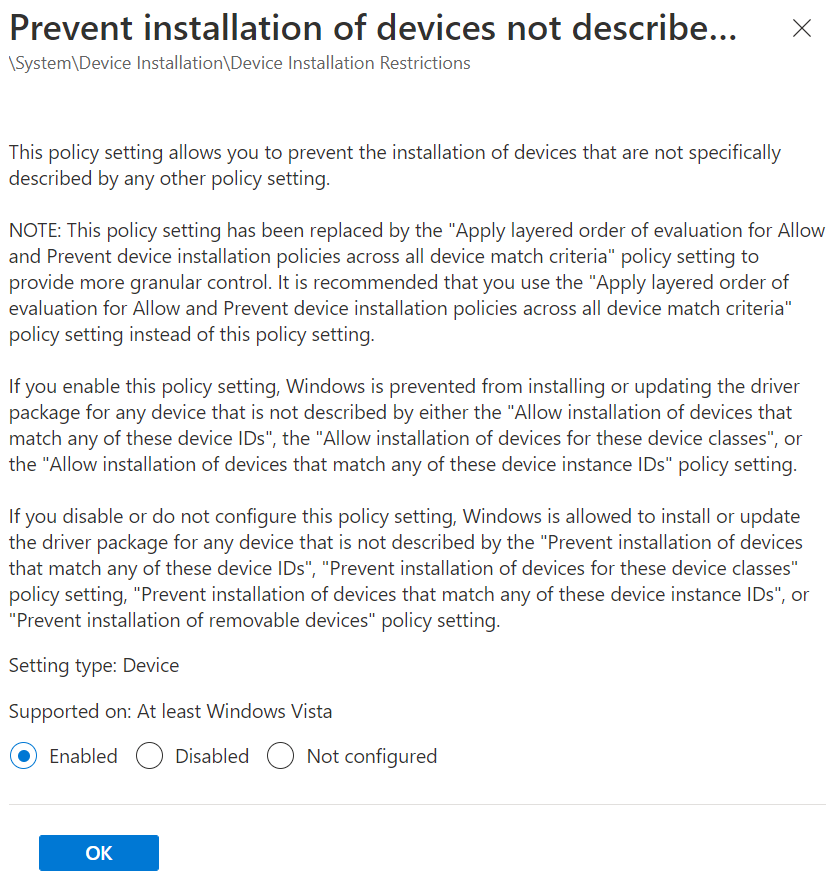
Consenti l'installazione dei dispositivi usando driver che corrispondono a queste classi di configurazione del dispositivo: selezionare Abilitato. Aggiungere quindi il GUID della classe delle classi di dispositivi che si desidera consentire.
Nell'esempio seguente sono consentite le classi Keyboard, Mouse e Multimedia :
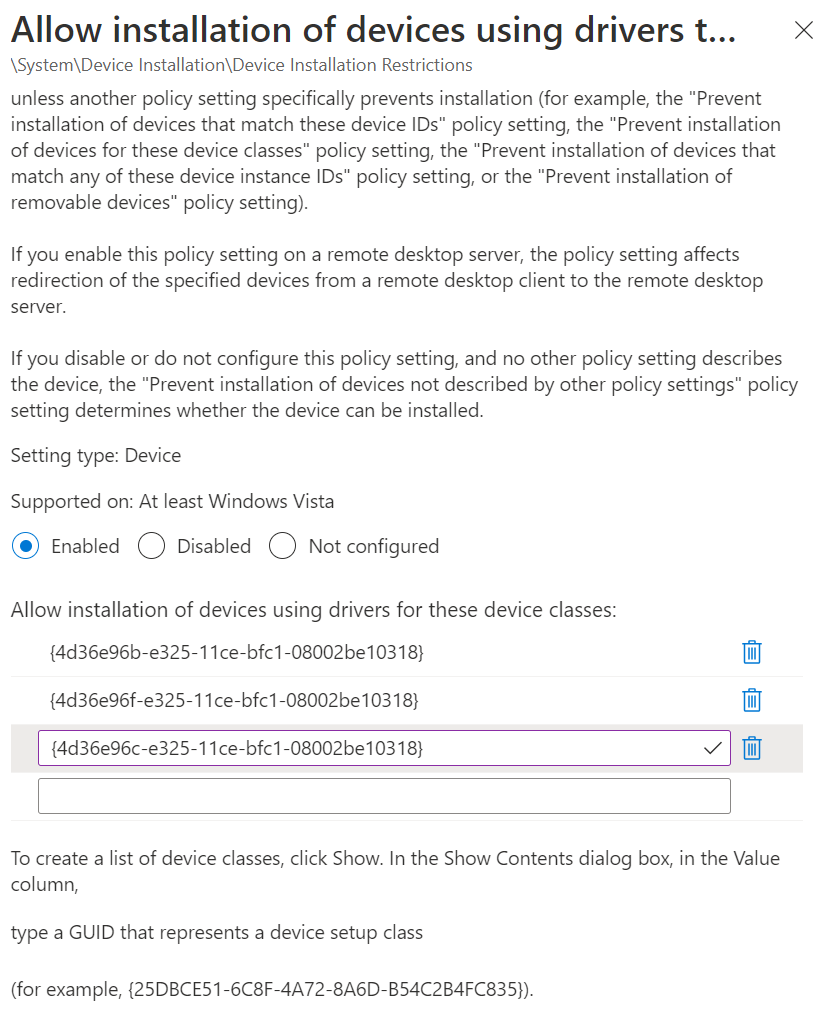
Seleziona OK.
Consenti l'installazione di dispositivi che corrispondono a uno di questi ID dispositivo: selezionare Abilitato. Aggiungere quindi gli ID dispositivo/hardware per i dispositivi che si desidera consentire:
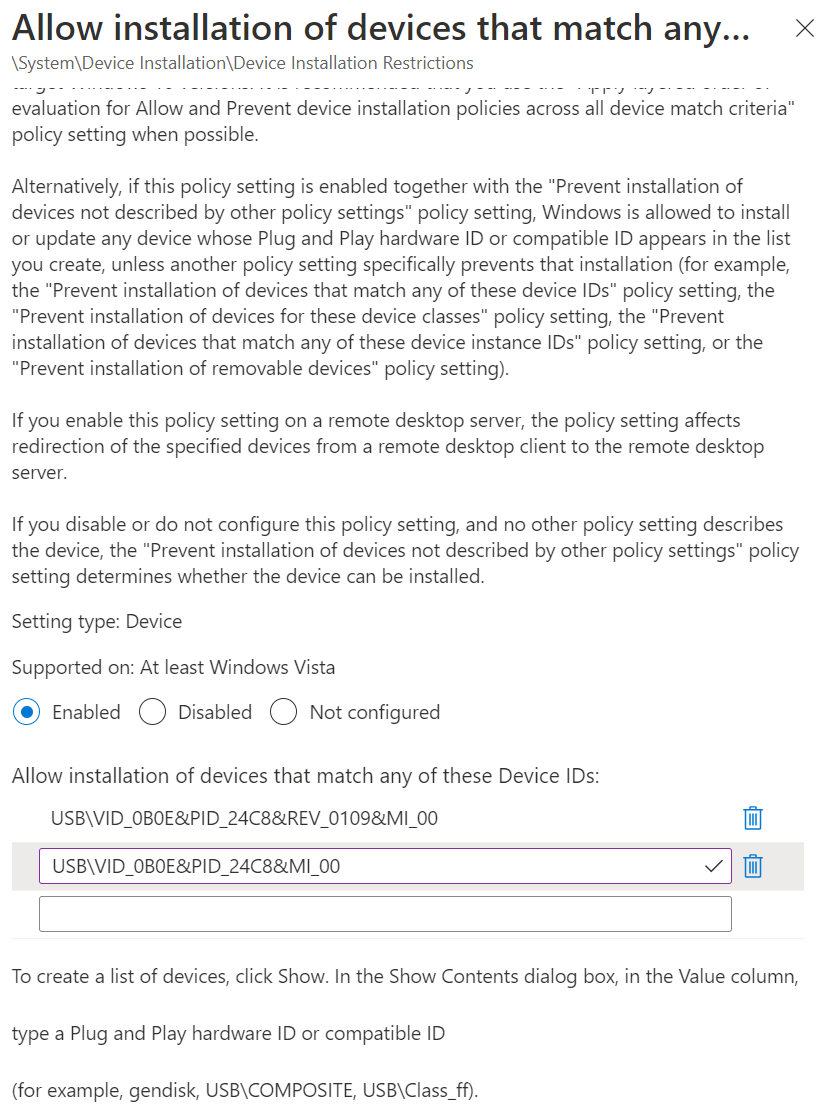
Per ottenere l'ID dispositivo/hardware, è possibile usare Gestione dispositivi, trovare il dispositivo e esaminare le proprietà. Per i passaggi specifici, vedere trovare l'ID hardware in un dispositivo Windows.
Sono disponibili anche alcune informazioni utili sull'ID dispositivo in Microsoft Defender per endpoint Device Control Device Installation: Deploying and managing policy via Intune (Installazione del dispositivo di controllo del dispositivo: distribuzione e gestione dei criteri tramite Intune).
Seleziona OK.
Seleziona Avanti.
In Tag ambito (facoltativo) assegnare un tag per filtrare il profilo a gruppi IT specifici, ad esempio
US-NC IT TeamoJohnGlenn_ITDepartment. Per altre informazioni sui tag degli ambiti, vedere Usare il controllo degli accessi in base al ruolo e i tag di ambito per l'IT distribuito.Seleziona Avanti.
In Assegnazioni selezionare i gruppi di dispositivi che riceveranno il profilo. Seleziona Avanti.
In Rivedi e crea rivedere le impostazioni. Quando si seleziona Crea, le modifiche vengono salvate e il profilo viene assegnato.
Verificare nei dispositivi Windows
Dopo aver distribuito il profilo di configurazione del dispositivo nei dispositivi di destinazione, è possibile verificare che funzioni correttamente.
Se l'installazione di un dispositivo USB è bloccata, viene visualizzato un messaggio simile al seguente:
The installation of this device is forbidden by system policy. Contact your system administrator.
Nell'esempio seguente l'iPad viene bloccato perché l'ID dispositivo non è incluso nell'elenco di ID dispositivo consentito:
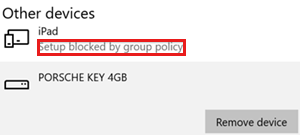
Un dispositivo è bloccato ma deve essere consentito
Alcuni dispositivi USB hanno più GUID ed è comune perdere alcuni GUID nelle impostazioni dei criteri. Di conseguenza, un dispositivo USB consentito nelle impostazioni potrebbe essere bloccato nel dispositivo.
Nell'esempio seguente, nell'impostazione Consenti l'installazione di dispositivi che usano driver che corrispondono a queste classi di configurazione del dispositivo , viene immesso il GUID della classe Multimedia e la fotocamera è bloccata:
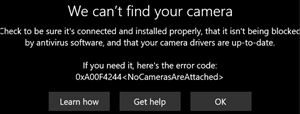

Risoluzione:
Per trovare il GUID del dispositivo, seguire questa procedura:
Nel dispositivo aprire il
%windir%\inf\setupapi.dev.logfile.Nel file:
Cercare Installazione con restrizioni dei dispositivi non descritti dai criteri.
In questa sezione trovare il
Class GUID of device changed to: {GUID}testo. Aggiungerlo{GUID}ai criteri.Nell'esempio seguente viene visualizzato il
Class GUID of device changed to: {36fc9e60-c465-11cf-8056-444553540000}testo:>>> [Device Install (Hardware initiated) - USB\VID_046D&PID_C534\5&bd89ed7&0&2] >>> Section start 2020/01/20 17:26:03.547 dvi: {Build Driver List} 17:26:03.597 … dvi: {Build Driver List - exit(0x00000000)} 17:26:03.645 dvi: {DIF_SELECTBESTCOMPATDRV} 17:26:03.647 dvi: Default installer: Enter 17:26:03.647 dvi: {Select Best Driver} dvi: Class GUID of device changed to: {36fc9e60-c465-11cf-8056-444553540000}. dvi: Selected Driver: dvi: Description - USB Composite Device dvi: InfFile - c:\windows\system32\driverstore\filerepository\usb.inf_amd64_9646056539e4be37\usb.inf dvi: Section - Composite.Dev dvi: {Select Best Driver - exit(0x00000000)} dvi: Default installer: Exit dvi: {DIF_SELECTBESTCOMPATDRV - exit(0x00000000)} 17:26:03.664 dvi: {Core Device Install} 17:26:03.666 dvi: {Install Device - USB\VID_046D&PID_C534\5&BD89ED7&0&2} 17:26:03.667 dvi: Device Status: 0x01806400, Problem: 0x1 (0xc0000361) dvi: Parent device: USB\ROOT_HUB30\4&278ca476&0&0 !!! pol: The device is explicitly restricted by the following policy settings: !!! pol: [-] Restricted installation of devices not described by policy !!! pol: {Device installation policy check [USB\VID_046D&PID_C534\5&BD89ED7&0&2] exit(0xe0000248)} !!! dvi: Installation of device is blocked by policy! ! dvi: Queueing up error report for device install failure. dvi: {Install Device - exit(0xe0000248)} 17:26:03.692 dvi: {Core Device Install - exit(0xe0000248)} 17:26:03.694 <<< Section end 2020/01/20 17:26:03.697 <<< [Exit status: FAILURE(0xe0000248)]
Nel profilo di configurazione del dispositivo passare all'impostazione Consenti l'installazione dei dispositivi usando driver che corrispondono a queste classi di configurazione del dispositivo e aggiungere il GUID della classe dal file di log.
Se il problema persiste, ripetere questi passaggi per aggiungere gli altri GUID di classe fino a quando il dispositivo non viene installato correttamente.
Nell'esempio vengono aggiunti al profilo del dispositivo i GUID di classe seguenti:
- Dispositivi bus USB (hub e controller host):
{36fc9e60-c465-11cf-8056-444553540000} - Human Interface Devices (HID):
{745a17a0-74d3-11d0-b6fe-00a0c90f57da} - Dispositivi fotocamera:
{ca3e7ab9-b4c3-4ae6-8251-579ef933890f} - Dispositivi di imaging:
{6bdd1fc6-810f-11d0-bec7-08002be2092f}
- Dispositivi bus USB (hub e controller host):
GUID di classe comune per consentire i dispositivi USB
Tastiera e mouse: aggiungere i GUID seguenti al profilo del dispositivo:
- Tastiera:
{4d36e96b-e325-11ce-bfc1-08002be10318} - Mouse:
{4d36e96f-e325-11ce-bfc1-08002be10318}
- Tastiera:
Fotocamere, cuffie e microfoni: aggiungere i GUID seguenti al profilo del dispositivo:
- Dispositivi bus USB (hub e controller host):
{36fc9e60-c465-11cf-8056-444553540000} - Human Interface Devices (HID):
{745a17a0-74d3-11d0-b6fe-00a0c90f57da} - Dispositivi multimediali:
{4d36e96c-e325-11ce-bfc1-08002be10318} - Dispositivi fotocamera:
{ca3e7ab9-b4c3-4ae6-8251-579ef933890f} - Dispositivi di imaging:
{6bdd1fc6-810f-11d0-bec7-08002be2092f} - Dispositivi di sistema:
{4D36E97D-E325-11CE-BFC1-08002BE10318} - Dispositivi biometrici:
{53d29ef7-377c-4d14-864b-eb3a85769359} - Dispositivi software generici:
{62f9c741-b25a-46ce-b54c-9bccce08b6f2}
- Dispositivi bus USB (hub e controller host):
Cuffie da 3,5 mm: aggiungere i GUID seguenti al profilo del dispositivo:
- Dispositivi multimediali:
{4d36e96c-e325-11ce-bfc1-08002be10318} - Endpoint audio:
{c166523c-fe0c-4a94-a586-f1a80cfbbf3e}
- Dispositivi multimediali:
Nota
I GUID effettivi possono essere diversi per i dispositivi specifici.
Passaggi successivi
Commenti e suggerimenti
Presto disponibile: Nel corso del 2024 verranno gradualmente disattivati i problemi di GitHub come meccanismo di feedback per il contenuto e ciò verrà sostituito con un nuovo sistema di feedback. Per altre informazioni, vedere https://aka.ms/ContentUserFeedback.
Invia e visualizza il feedback per